Как да излезете от клиентските приложения на Viber за Android, iOS и Windows
В някои ситуации потокът от информация, идваща от Viber под формата на известия за дейността на други участници в услугата, трябва временно да бъде спрян. Най-логичната стъпка за решаване на този проблем е затварянето на клиентското приложение за месинджър и тази статия показва как да направите това в средата на Android, iOS и Windows.
Моделът на използване на всеки месинджър и Viber не е изключение тук, включва непрекъснатата работа на услугата на устройството на потребителя (работата на клиентското приложение на заден план). Този подход дава възможност на участниците в системата да избегнат липсващи входящи съобщения и обаждания, както и да отговорят на тях своевременно. В същото време в някои случаи може да се наложи напълно да се затвори месинджърът и достъпът до тази функция не е организиран от разработчиците на Viber по същия (прост) начин, колкото биха искали много собственици на акаунти във въпросната система за обмен на информация.
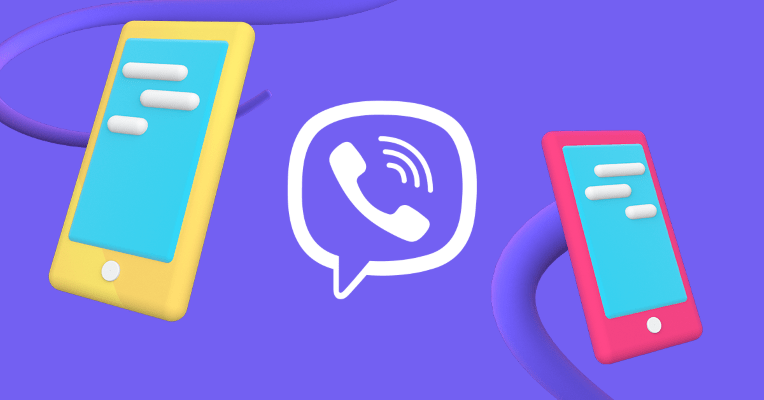
съдържание
Как да затворя пратеника на Viber
Ако при излизане от Weiber читателят означава деактивиране на акаунта в услугата, той трябва да се позове на други материали, публикувани на нашия уебсайт. По-долу ще се съсредоточим изключително върху спирането на клиентските приложения на messenger.
Прочетете също: Как да изтриете акаунта си във Viber
Viber за Android
близо Viber за Android наистина е просто, въпреки факта, че разработчиците „скриха“ необходимата опция доста дълбоко в менюто на приложението за обслужване на клиенти.
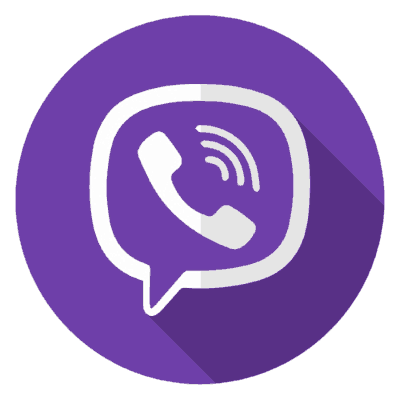
- Отидете в Настройки на Viber. За да направите това, отворете секцията "Още" в месинджъра и след това кликнете върху името на съответния елемент в менюто.
- Щракнете върху Общи . В най-долната част на списъка с опции, който се показва на следващия екран, намерете елемента „Изход“ , който трябва да докоснете.
- Остава да потвърдим собствените си намерения и да осъзнаем последствията от операцията, като докоснете бутона „OK“ в прозореца на заявката, който се отваря. Това е всичко - оставихте временно Viber по телефона.
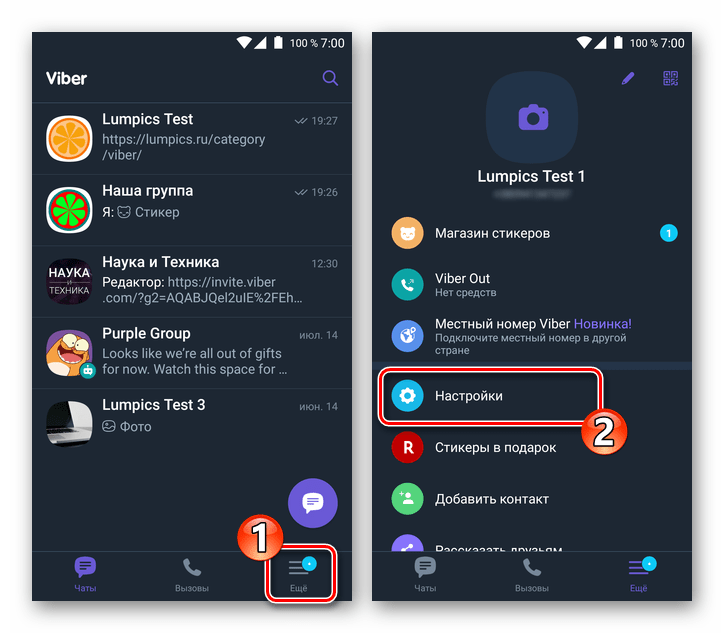
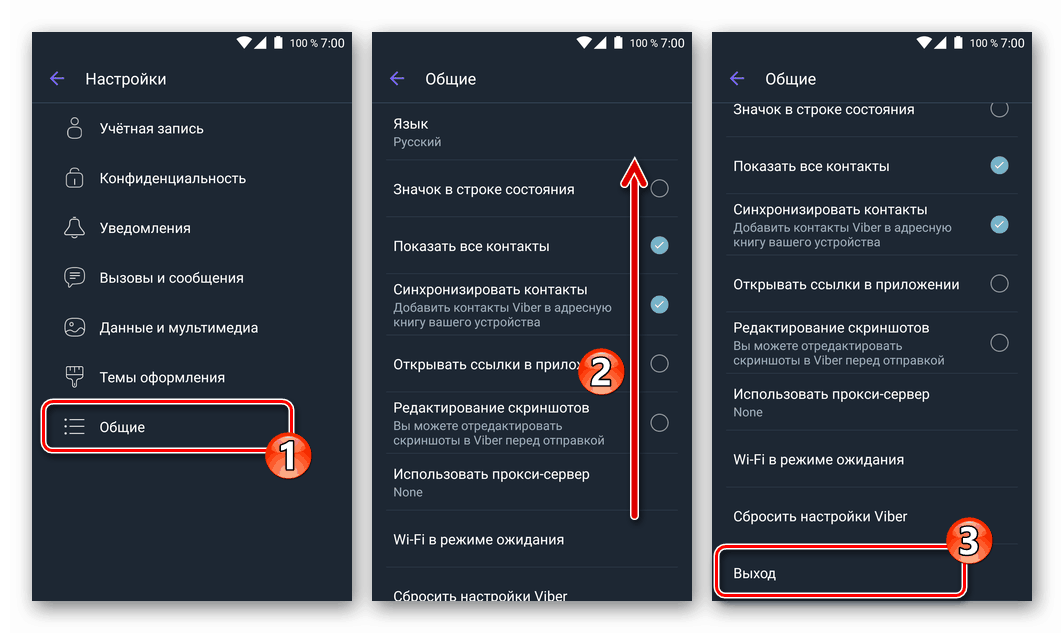
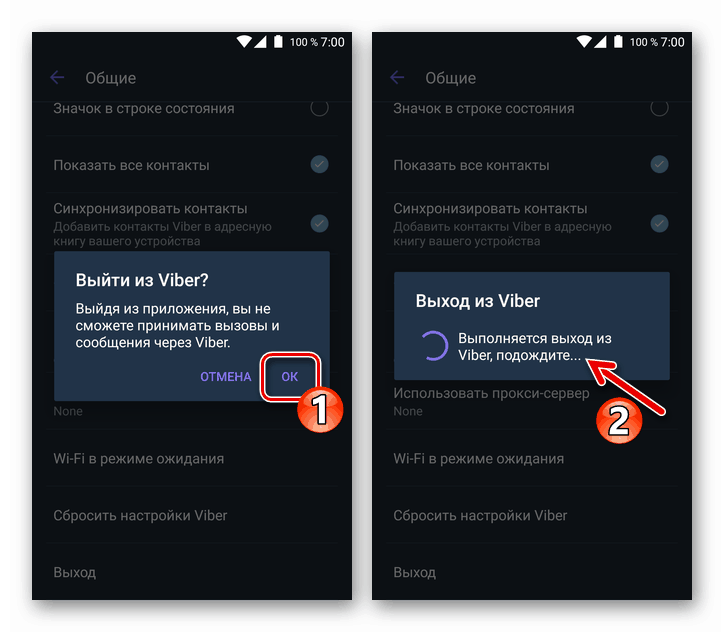
Ако например Viber виси, което прави изпълнението на инструкциите по-горе невъзможно, можете да използвате стандартни трикове относно месинджъра, които изискват излизане на приложения, работещи на Android.
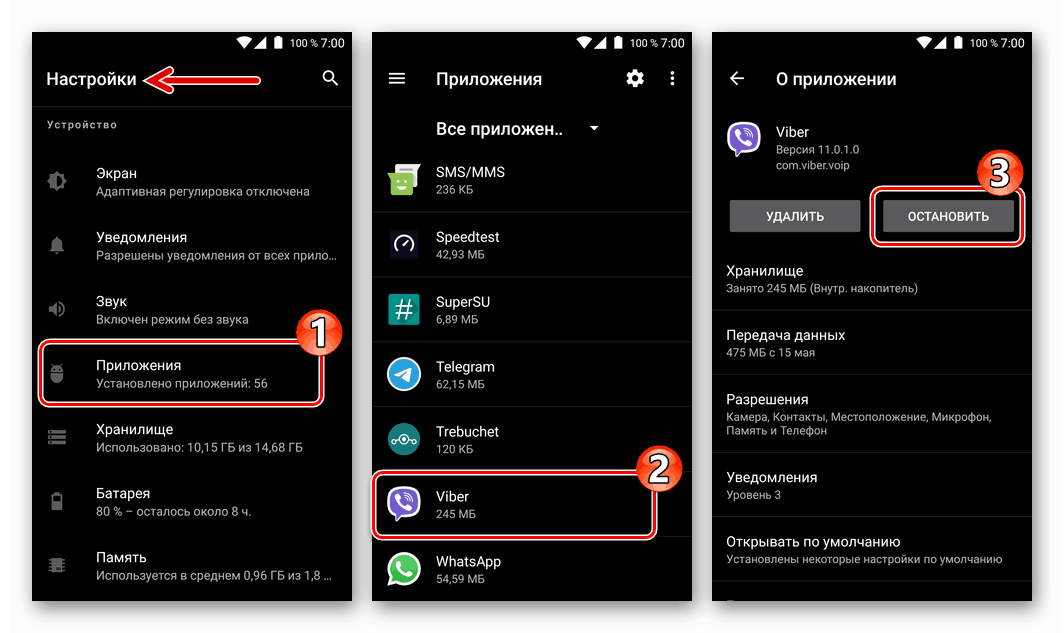
Повече подробности: Начини за излизане от приложения за Android
Viber за iPhone
Принципите, които организират работата на програми в iOS среда, не позволяват на собствениците на смартфони на Apple да излязат Viber за iPhone наистина напълно, без деактивиране на акаунта ви или деинсталиране на клиентското приложение. В тази версия на месинджъра няма „бутон“ за решаване на проблема от заглавието на статията.
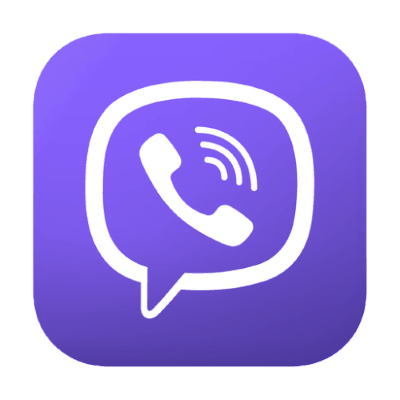
Можете да използвате един от начините за затваряне на програми в средата на Apple OS, както е предложено в материала на следната връзка, но резултатът не може да се счита за пълноправен изход от месинджър клиента. Следвайки тези инструкции, Viber ще бъде „замразена“ и вече няма да се показва в менюто на изпълняваните приложения, но в същото време известията за активността на други участници в услугата и входящите повиквания няма да спрат на вашето устройство.
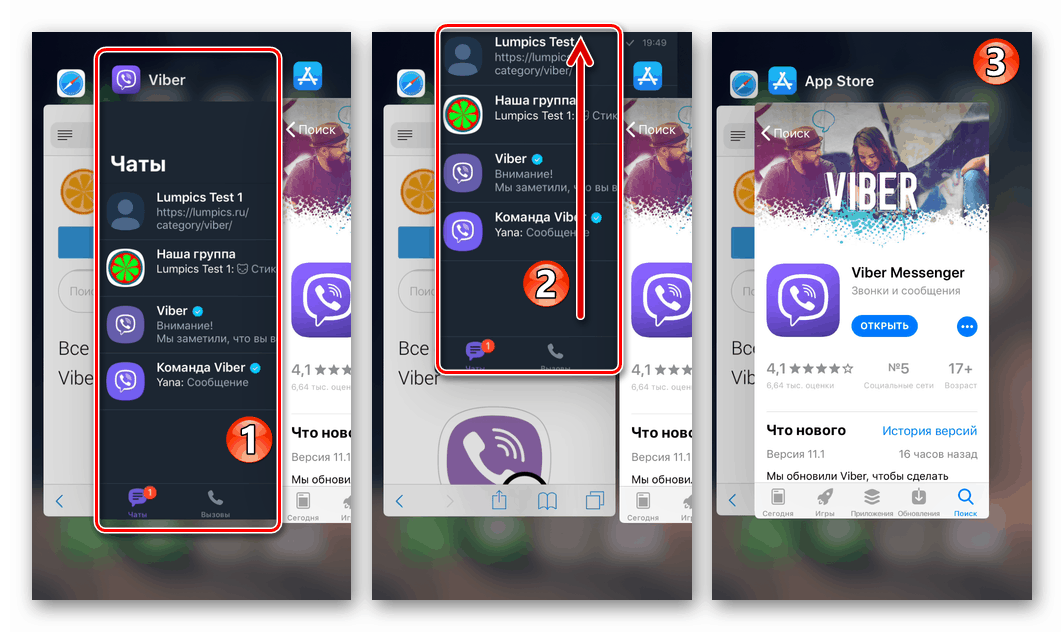
Повече подробности: Начини за излизане от приложения на iPhone
Тези собственици на iPhone, които са в ситуация, в която Viber просто трябва да бъде временно „приспиван“, могат да бъдат посъветвани да активират забрана за получаване на известия от месинджъра и / или да заглушат звука в клиентското приложение. Вече говорихме за втората възможност в статия на нашия уебсайт и за да приложите първата препоръка, следвайте тези стъпки.
Прочетете също: Как да заглушите звука в Viber за iPhone
- Отворете месинджъра и отидете в секцията „Още“ от менюто в долната част на екрана. След това щракнете върху "Настройки".
- Докоснете „Известия“ , което ще отвори списък с всички видове дейности на други потребители на Viber, за които клиентът на системата ви информира, дори и да е „затворен“.
- Завъртете всички превключватели до елементите в показания списък в позиция "Изключено" и след това затворете приложението. Сега пратеникът ще покаже присъствието си на iPhone само като показва брояча на входящите съобщения върху собствената си икона. Моля, обърнете внимание, че получаването на аудио и видео разговори от други потребители няма да спре!
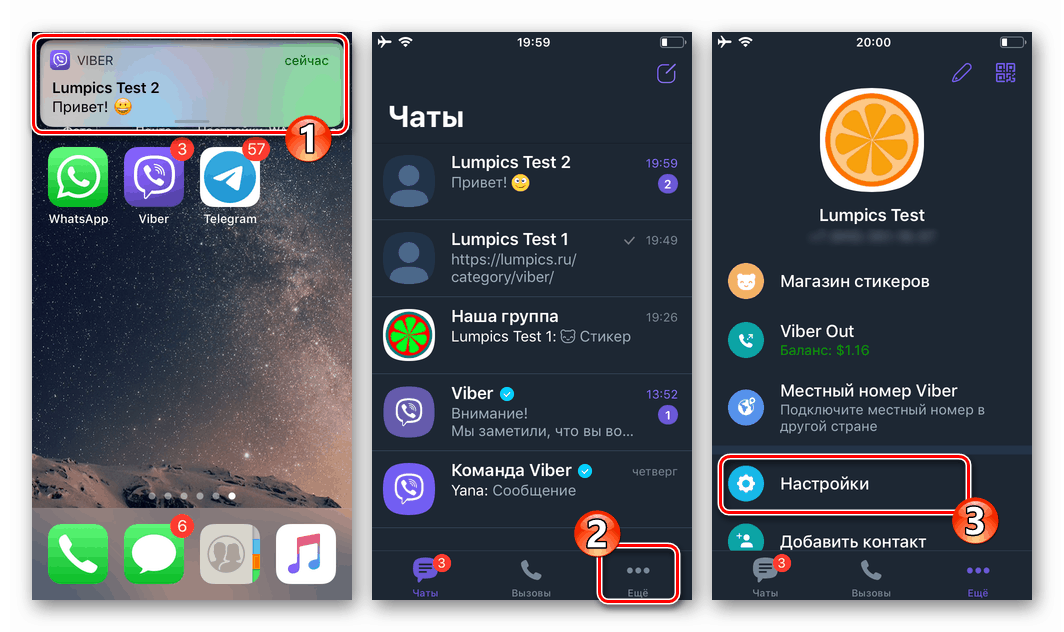
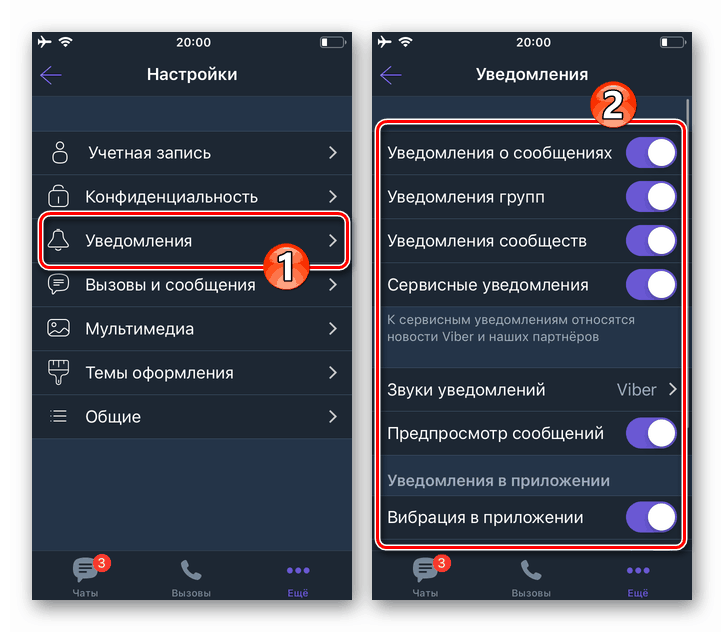
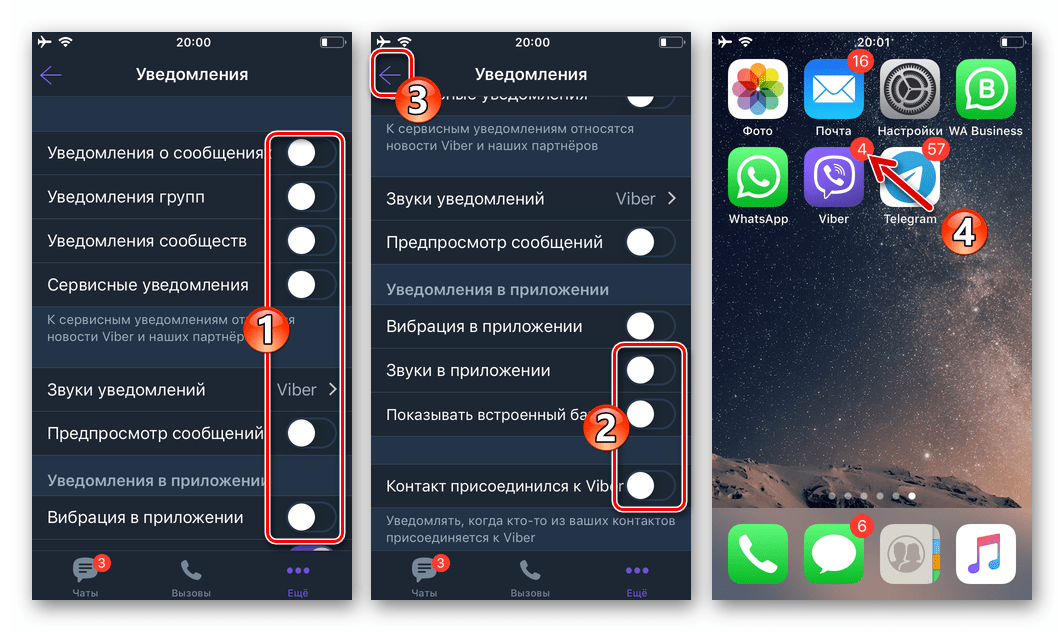
Освен това можете да забраните излъчването на други потребители на Viber на вашия статус „Онлайн“ - това помага да се намали броят на входящите съобщения и обаждания. За да скриете факта или часа на престоя си онлайн, отворете „Настройки“ , отидете на „Поверителност“ и завъртете превключвателя „Онлайн“ в позиция „Изключено“ .
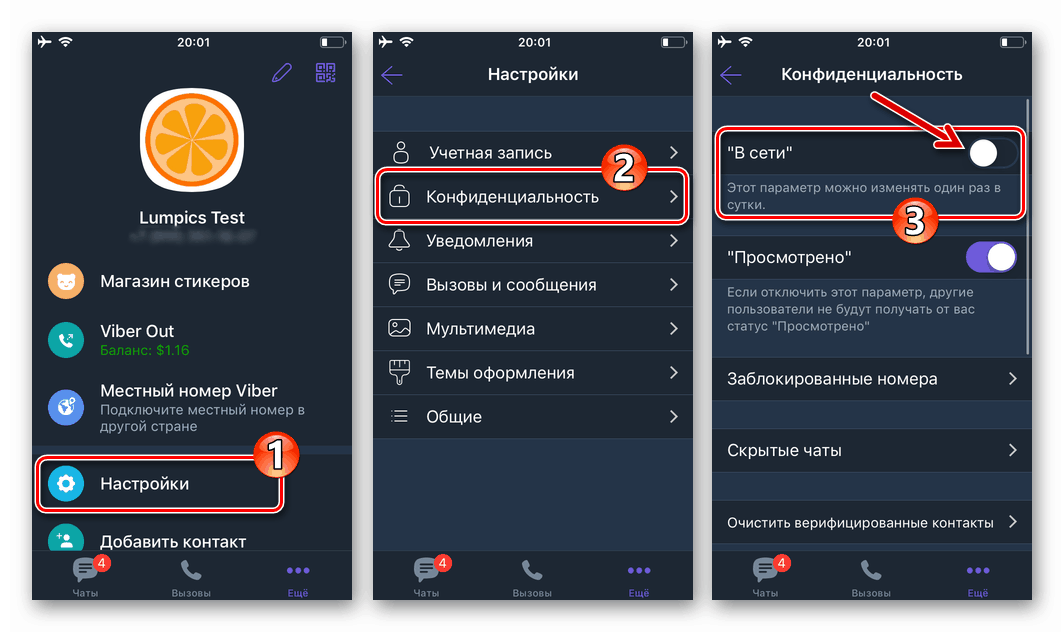
Viber за Windows
Излезте от клиента Viber за компютър не по-трудно от спирането на всеки друг софтуер за Windows, който може да функционира във фонов режим. Това е сгъване, а не затваряне, което се случва в момента, когато щракнете върху бутона с кръст в заглавката на прозореца на месинджъра и за да излезете напълно от програмата, трябва да продължите по следния начин.

- Независимо от това дали прозорецът Viber се показва на дисплея на компютъра или не, е възможно напълно да затворите месинджъра и да го разтоварите от RAM през системната област. Разширете този елемент на интерфейса на Windows, като кликнете върху съответната икона близо до часовника в долния десен ъгъл на екрана.
- Сред показаните в тавата намерете иконата "Viber" и щракнете с десния бутон върху нея.
- Изберете „Изход“ в изскачащото меню, което се показва. В резултат на това клиентът на услугата на компютъра ще бъде затворен, прозорецът на приложението ще изчезне и месинджърът вече няма да ви притеснява с известия и обаждания, докато не го стартирате отново.

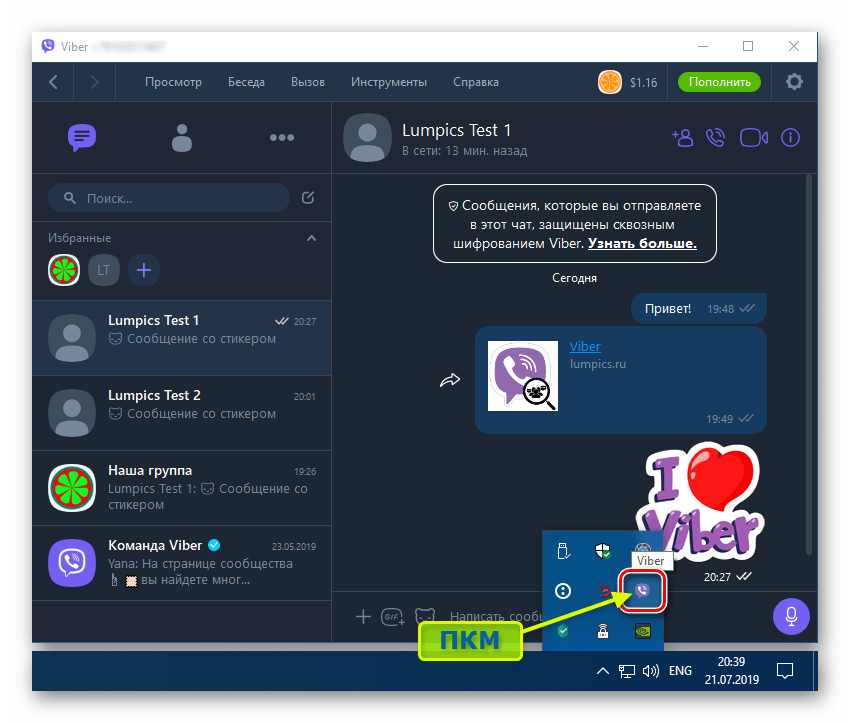

Деактивирайте Viber клиента на компютъра
В допълнение към обичайния изход от Viber за Windows, целият потребител на това приложение има възможност да деактивира клиента на компютър / лаптоп, тоест възможността да деактивира достъпа до месинджъра чрез вашия акаунт на конкретно устройство с Windows. В същото време следващите стъпки няма да повлияят по никакъв начин на Viber на другите ви устройства.
След като изпълните следните инструкции, пратеникът на компютъра / лаптопа ще трябва да бъде активиран и синхронизиран отново с мобилната версия на Viber! Препоръчваме ви да архивирате историята на чата си, преди да направите манипулацията!
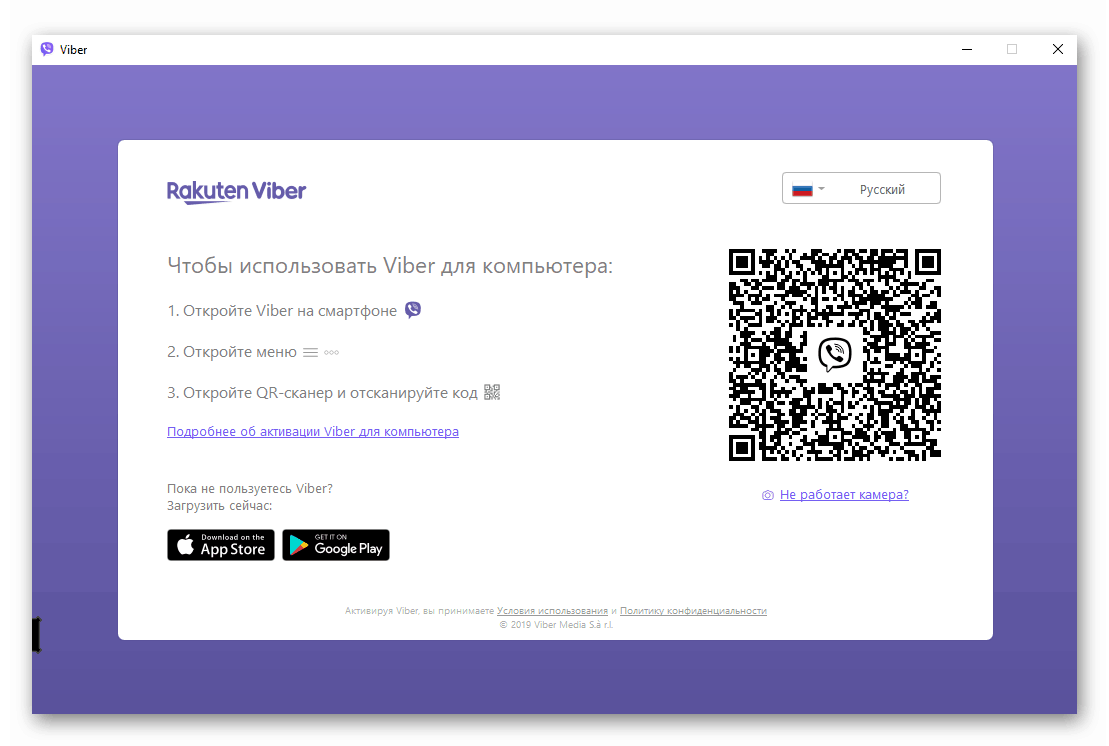
Прочетете също: Архивиране в пратеника на Viber
- Отворете Viber за компютъра и отидете в приложението "Настройки ..." от менюто "Инструменти" .
- Кликнете върху „Сигурност и поверителност“ в списъка с раздели за настройки вляво на прозореца.
- Щракнете върху бутона „Деактивиране“ в областта, която описва тази функция.
- Потвърдете системната заявка, като щракнете върху „Деактивиране“ в прозореца си.
- Това е всичко - за в бъдеще, за да получите достъп до Messenger с помощта на настолното приложение, ще трябва да го активирате с помощта на „основния“ клиент Viber, инсталиран на смартфона.
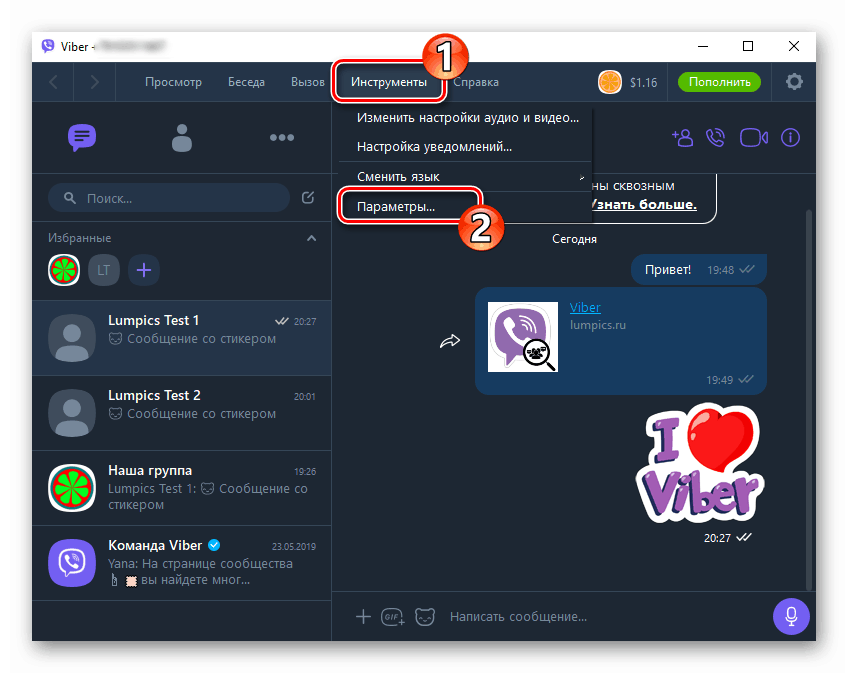
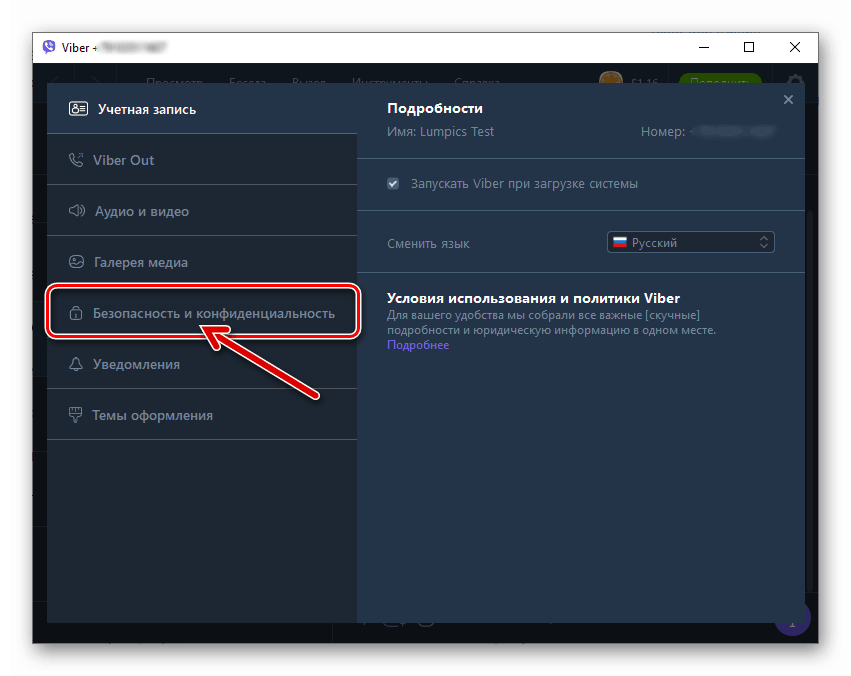

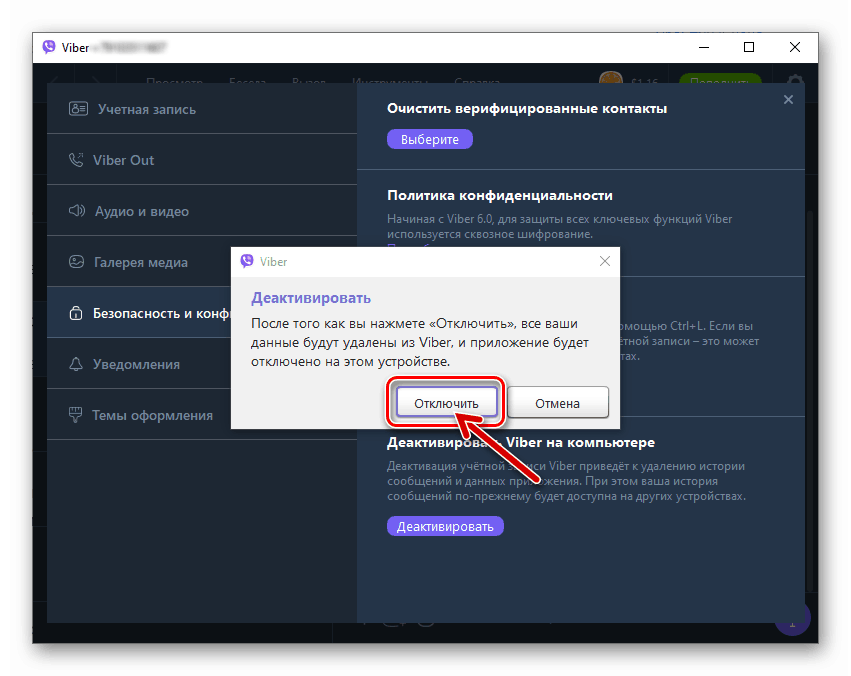
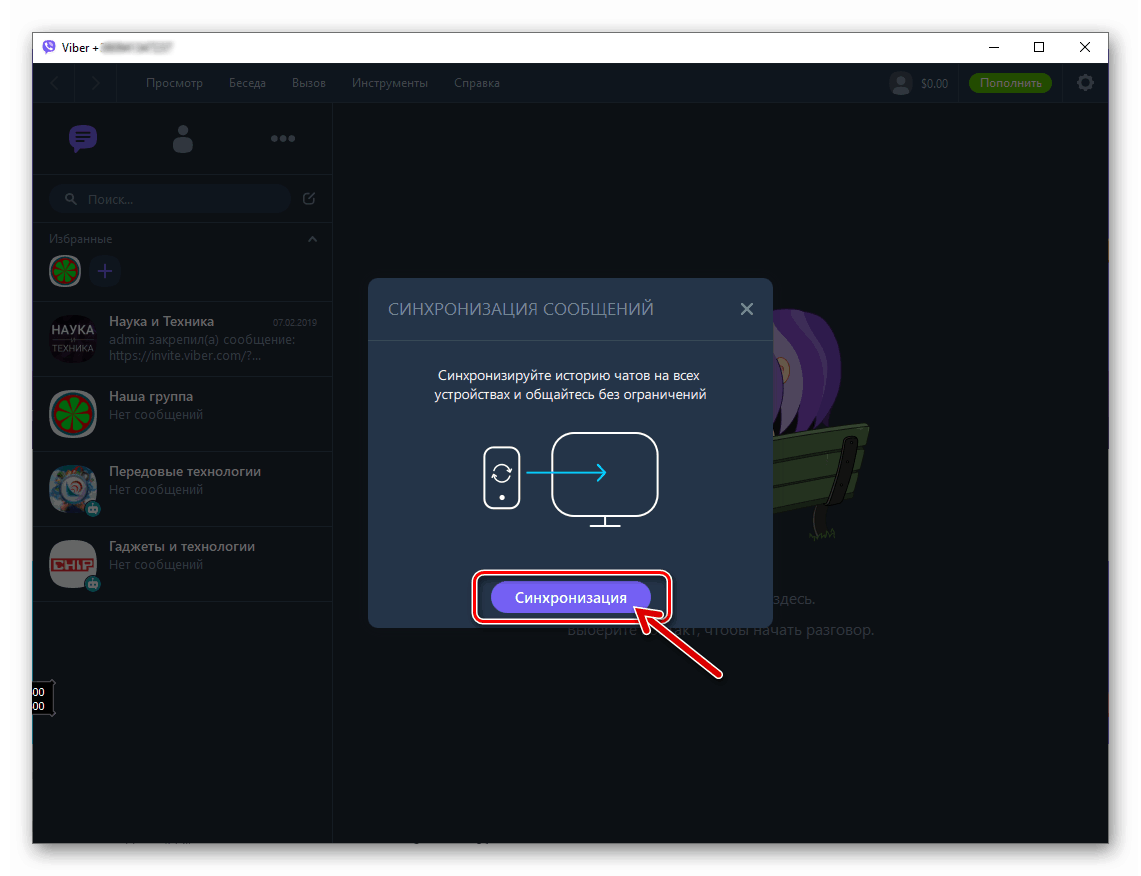
Повече подробности: Как да синхронизирате Viber на PC или Android смартфон или iPhone
Излезте от Viber за компютър чрез смартфон
Понякога се случва притежателят на акаунта в Viber, който периодично използва допълнителния клиент на Windows на системата, трябва да го затвори, но няма достъп до компютъра / лаптопа, където е инсталирана програмата. В тази ситуация можете да използвате функцията, която ви позволява дистанционно да деактивирате приложението на компютъра и интегрирано в месинджърите за Android и iOS. Опциите за обаждане се извършват еднакво и в двете ОС.
- Стартирайте Viber на вашия смартфон и отидете в секцията „Настройки“ от раздела „Още“ в приложението.
- Щракнете върху Акаунт и след това отворете Компютри и таблети .
- В списъка с устройства, които са влезли в месинджъра, намерете прекъснатия от системата и докоснете „DEACTIVATE“ в областта с името на компютъра / лаптопа. Потвърдете заявката, след което ще се извърши излизането от приложението Viber Windows или по-скоро деактивирането на акаунта на компютъра.
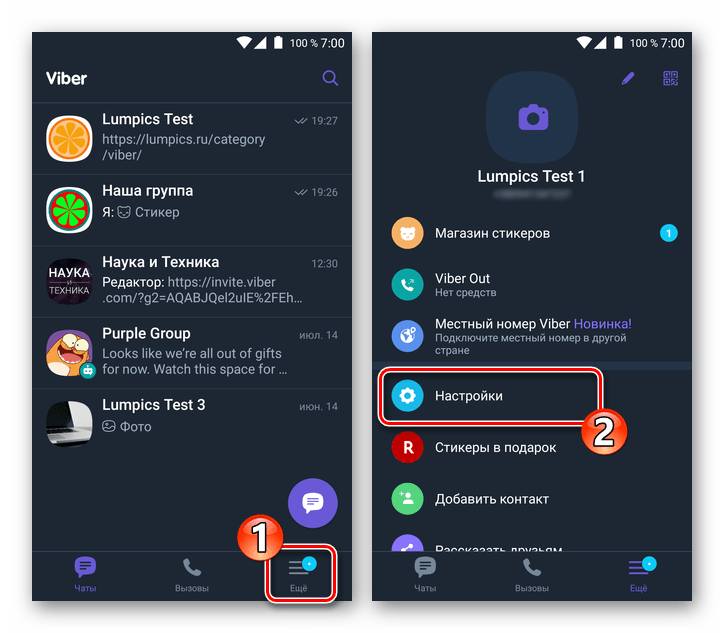
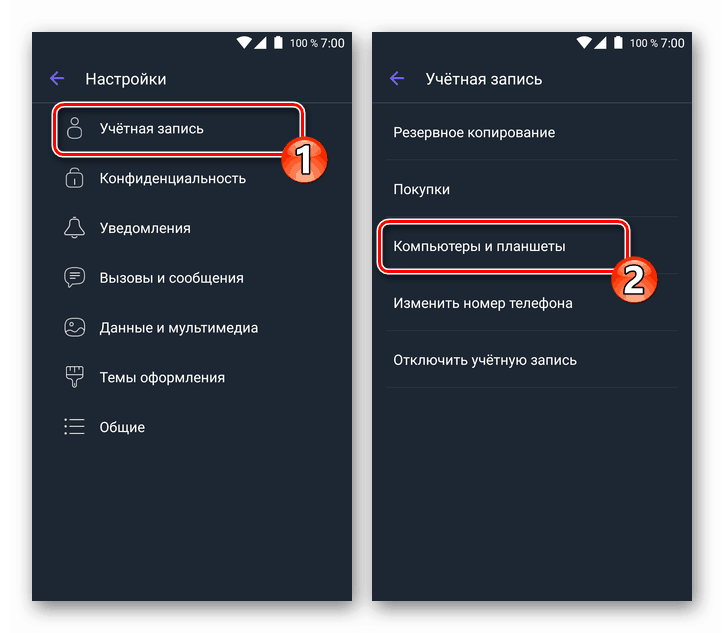
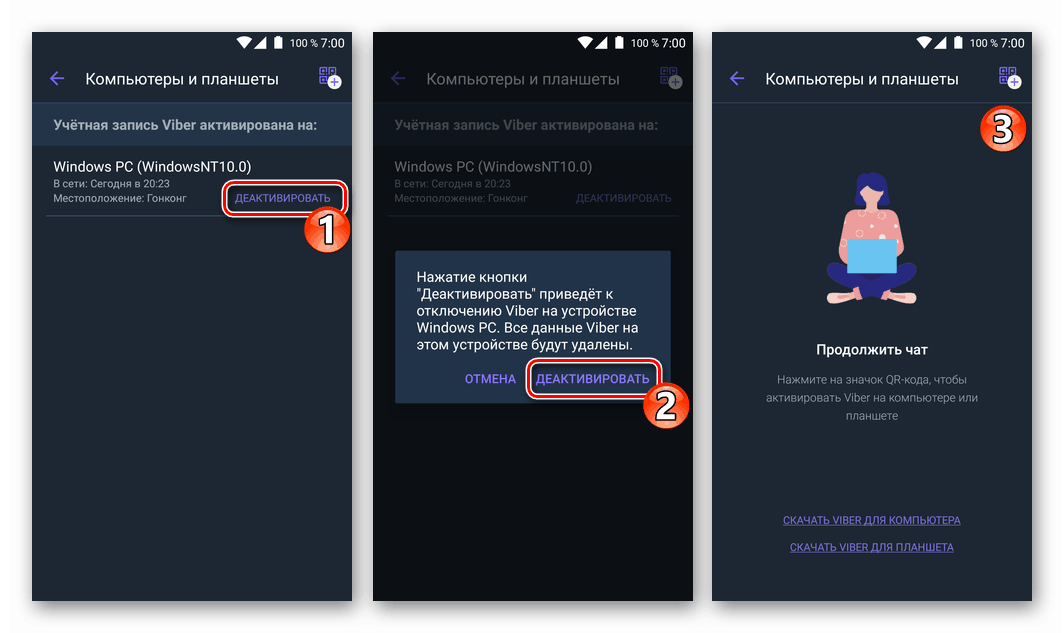
заключение
Както можете да видите, задачата за излизане от клиентски приложения на Viber се решава с помощта на не съвсем стандартни подходи, а в iOS средата в пълен размер е като цяло нереализируема. В този случай е възможно временно да спрете работата на месинджъра, ако следвате препоръките по-горе.